一般情况下笔记本的无线设备都能够检测到所在的无线网络信号,比如win7纯净版,但是在win8操作系统中增加了无线网卡的控制,我们需要启动WLAN AutoConfig服务才能够连接无线网络,如果用户在win8系统中遇到无线网络无法使用或无法搜到信号,那么极有可能是WLAN AutoConfig服务没有启用,下面来看看无线网络服务具体开启方法吧。
服务启用方法如下所示:
1、打开电脑之后,在win8系统桌面直接找到“计算机”图标,然后单击右键选择“管理”选项;
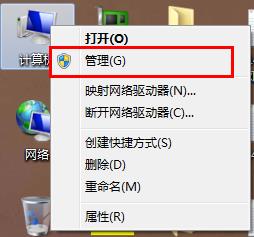
2、在计算机管理窗口里面,逐一点击打开下面的选项:“服务和应用程序”、“服务”按钮;
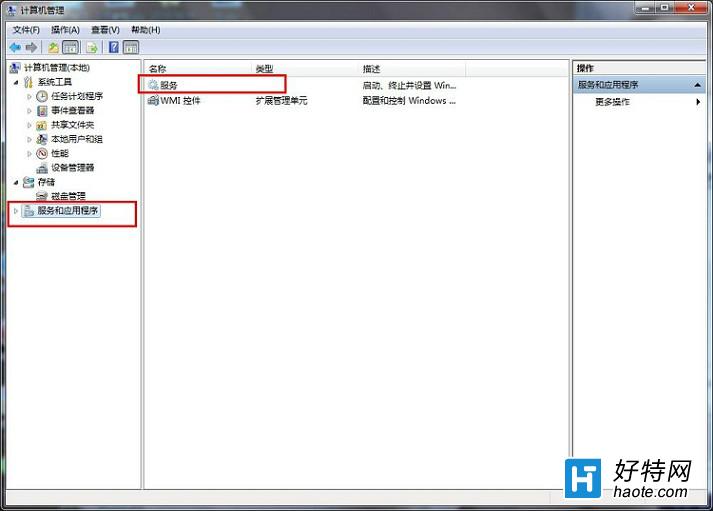
3、在 “服务”选项卡下,找到“WLAN AutoConfig”服务之后,直接将其选中;
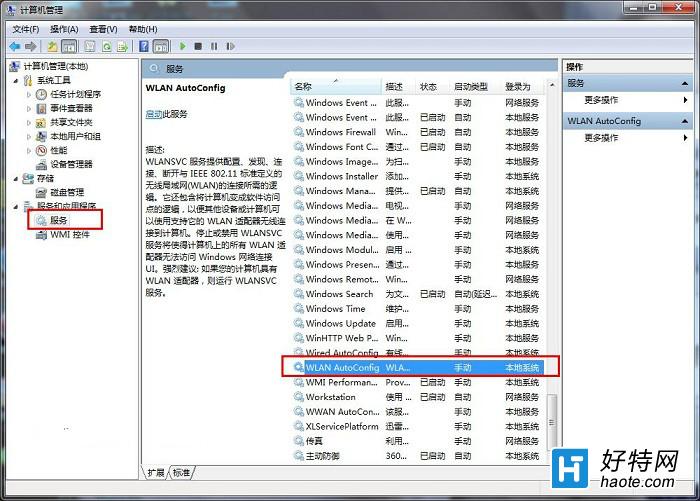
4、最后在属性窗口下面,把启动类型修改成“自动”,完成之后直接单击确定就可以了。
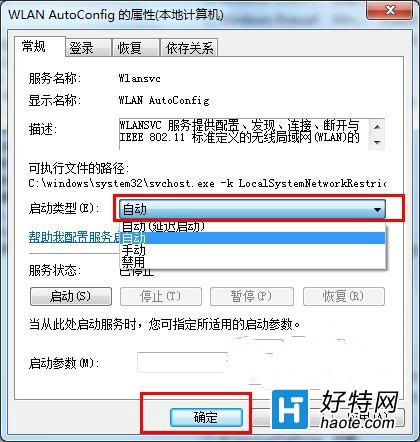
其实win8系统WLAN AutoConfig服务的启用方法也是大同小异的,开启WLAN AutoConfig服务后就能够检测到无线信号,如果用户不需要该服务功能的话,只需要将变更为“禁用”即可。
小编推荐
手游风云榜
更多 资讯阅读
更多 -

- 使用Blender生成城市模型
- 教程 2024-12-05
-

- 全球气象数据ERA5的下载方法
- 教程 2024-12-05
-

- Xpath解析及其语法
- 教程 2024-12-04
-

- 机器学习:神经网络构建(下)
- 教程 2024-12-04
-

- 华为Mate品牌盛典:HarmonyOS NEXT加持下游戏性能得到充分释放
- 教程 2024-12-03
-

- 实现对象集合与DataTable的相互转换
- 教程 2024-12-02
-

- 硬盘的基本知识与选购指南
- 教程 2024-12-01
-

- 如何在中国移动改变低价套餐
- 教程 2024-11-30
-

- 鸿蒙NEXT元服务:论如何免费快速上架作品
- 教程 2024-11-29
-

- 丰巢快递小程序软件广告推荐关闭方法
- 教程 2024-11-27
-

- 如何在ArcMap软件中进行栅格图像重采样操作
- 教程 2024-11-26
-

- 算法与数据结构 1 - 模拟
- 教程 2024-11-26






























